Cadastrando um Banco de Dados
1. Basta iniciar o IBExpert, e clicar no canto superior esquerdo no ícone de “+”.
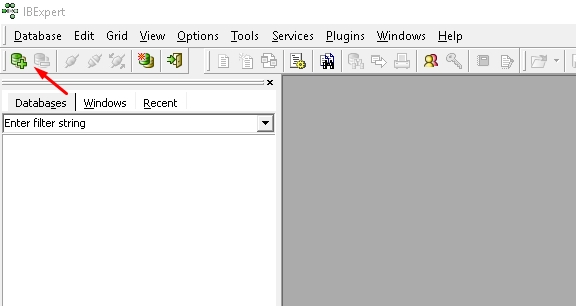
2. Após isso será preenchida as informações necessárias para conexão com o banco:
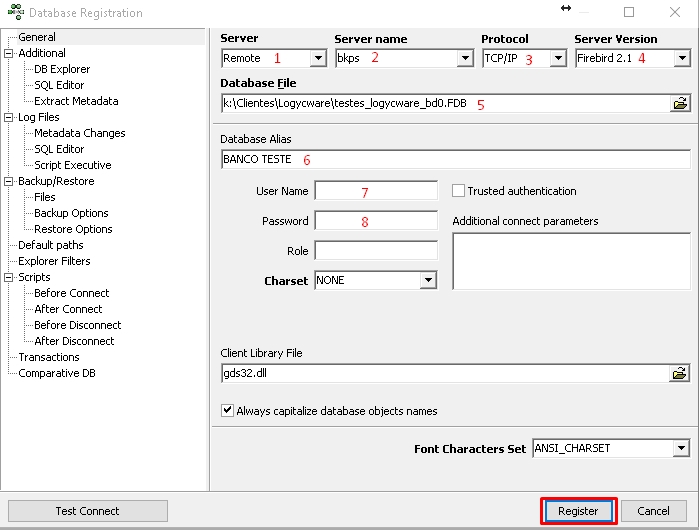 Sumário:
Sumário:
1. Server: este campo pode ser preenchido com duas opções:
Remote – Caso seja um banco cadastrado por seu caminho de rede.
Local – Caso seja um banco local na máquina.
2. Server Name: este campo será preenchido automaticamente ao preencher o caminho do banco de dados em Database File. (Lembrando que este campo não precisará ser preenchido caso o banco seja local).
3. Protocol: Preenchimento do tipo de protocolo de conexão com o banco de dados, na maioria das vezes, utilizado TCP/IP.
4. Server Version: campo de preenchimento da versão do Firebird, sempre utilizar a última versão disponível no IBExpert (Firebird 2.1).
5. Database File: Caminho do banco do cliente, pode ser local (Ex: C:\banco\teste.FDB) ou por rede (Ex: bkps:k:\Clientes\Logycware\testes_logycware_bd0.FDB – Sempre lembrando que caminhos por rede, precisa ser especificado a maquina por nome/IP, a unidade de disco que se encontra, e a pasta).
6. Database Alias: Nome do banco para exibição no IBExpert.
7. User name: Usuário de acesso ao banco.
8. Password: Senha de acesso ao banco.
OBS: Usuário e senha são de administração da Logycware Sistemas.
3. Após isso, seu banco já estará cadastrado no canto esquerdo da tela, podendo ser acessado clicando no mesmo.